Incluir item de texto na marca d'água
Pré-requisito
- Acesso ao menu Configuração > Documento > Marca d'água (DC045).
Apresentação
Há diferentes tipos de informação textual que podem ser apresentadas como marca d'água e utilizadas nos documentos. Os textos, no entanto, precisam ser incluídos nas configurações da marca d'água.
Neste artigo, veja um passo a passo para realizar esta operação:
Incluir item de texto na marca d'água
1. Acesse o menu Configuração > Documento > Marca d'água (DC045).
2. Na tela de registro, selecione a configuração desejada e clique em  .
.
3. Na tela que será aberta, selecione a situação na aba Geral.
4. Abaixo da seção Margem, na barra lateral, clique no botão  .
.
5. Ao abrir a nova tela, selecione no campo Alinhamento a posição do item em relação à área de impressão do arquivo eletrônico.
6. Marque a opção Texto e defina a formatação do texto nos campos abaixo.
7. Clique em  para salvar as alterações.
para salvar as alterações.
8. Na aba Item do Texto, clique no botão  na barra de ferramentas lateral.
na barra de ferramentas lateral.
9. Após a nova tela abrir, selecione no campo Tipo a informação textual que será apresentada na marca d'água. Se for escolhido o tipo Texto Fixo, por exemplo, será necessário digitar um texto para ser apresentado como marca d'água. Para mais informações, consulte o artigo Definir tipo de informação textual na marca d'água.
10. No campo Sequência, defina a ordem de apresentação do item na marca d'água.
11. Clique no botão  para salvar o item de texto.
para salvar o item de texto.
12. Clique em  para salvar as alterações na configuração da marca d'água.
para salvar as alterações na configuração da marca d'água.
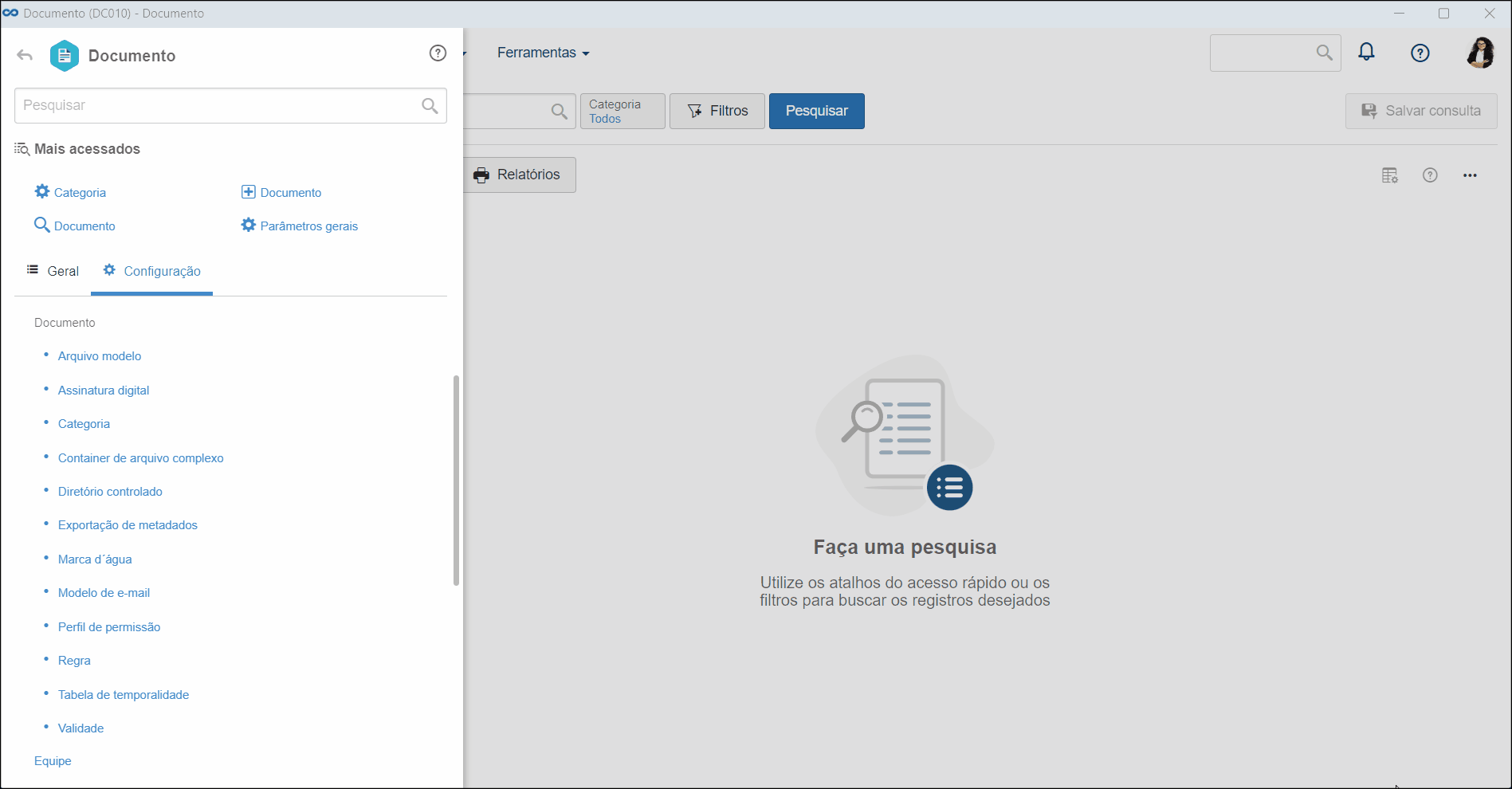
- É possível incluir diferentes marcas d'água nas diferentes posições da página para uma mesma situação.
- Quando o arquivo se encontrar em uma situação com marca d'água definida, o sistema apresenta os itens de texto concatenados na sequência definida na aba Item de texto. No caso do código de barras, quando este for lido, os itens de texto também serão apresentados concatenados na sequência definida na aba Item de texto. Para alterar a ordem de apresentação, utilize os botões Mover para cima e Mover para baixo presentes na barra de ferramentas lateral. Use os botões Excluir e Alterar desta barra de ferramentas lateral para, respectivamente, excluir ou editar o item selecionado.
Conclusão
O item de texto foi incluído como marca d'água. Para utilizá-lo nos documentos será preciso configurar a marca d'água na categoria do documento desejado.